迅雷11抱团自动插队如何开启?迅雷11开启抱团自动插队的方法
时间:2025-05-13 作者:游乐小编
许多使用迅雷11的用户都想知道如何开启迅雷11的抱团自动插队功能。今天,小编将详细介绍如何在迅雷11中启用抱团自动插队,有兴趣的用户快来学习吧。
如何在迅雷11中开启抱团自动插队?迅雷11抱团自动插队开启方法
首先,启动迅雷11。
 然后,点击【主菜单】按钮。
然后,点击【主菜单】按钮。
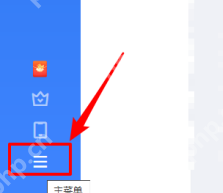 接着,选择【设置中心】。
接着,选择【设置中心】。
 进入【高级设置】。
进入【高级设置】。
 在这里,找到并选择【开启自动插队】选项。
在这里,找到并选择【开启自动插队】选项。
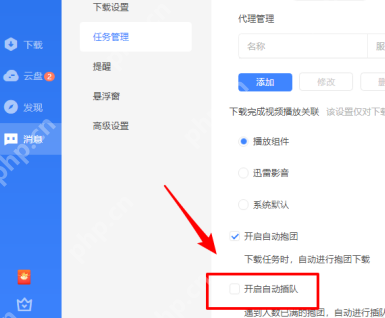 勾选【开启自动插队】后,退出设置即可。
勾选【开启自动插队】后,退出设置即可。
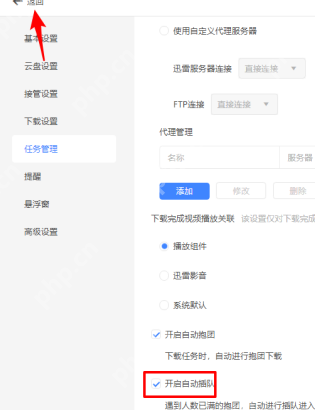 以上就是在迅雷11中开启抱团自动插队的完整步骤。如需更多精彩教程,请继续关注本站!
以上就是在迅雷11中开启抱团自动插队的完整步骤。如需更多精彩教程,请继续关注本站!

- 迅雷U享版最新版及破解补丁
- 25.6 MB 时间:01.16
小编推荐:
相关攻略
更多 热门推荐
更多 热门文章
更多 -

- 《哈利波特:魔法觉醒》守护神测试方法攻略
-
2022-09-17 13:04
手游攻略
-

- 大话西游手游冰封幻境最强攻略 冰封幻境解析
-
2022-05-08 21:12
手游攻略
-

- 黑人抬棺材专业团队跳舞
-
2022-07-30 08:06
八卦新闻
-

- 口袋妖怪金手指代码大全
-
2021-12-12 12:51
单机攻略
-

- 《巫师3》妓院升级心得
-
2021-12-16 01:00
单机攻略



















